Dressの編集フロー【上級者】
Dressをご利用いただくことで、サイトデータ内の各箇所が変更可能です。
こちらではブランクサイトでDressを編集し、デザインを変更する手順を解説いたします。
デザイン編集画面を開く
サイトエディター上部のデザイン編集[1]をクリックし、Dressを起動します。
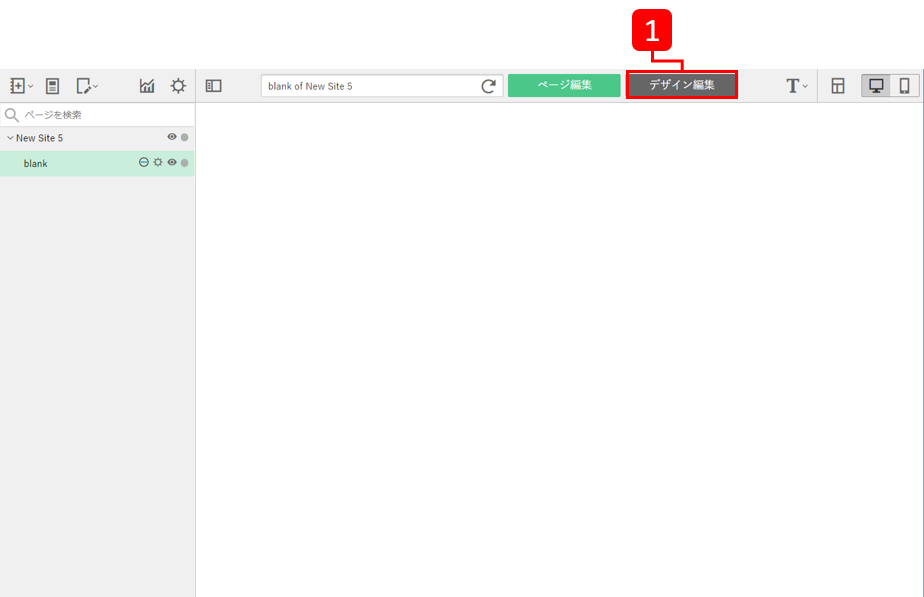
Dressを選ぶ
Dressの一覧が表示されますので、使用するDressを選択します。
詳細はこちらをご参照ください。
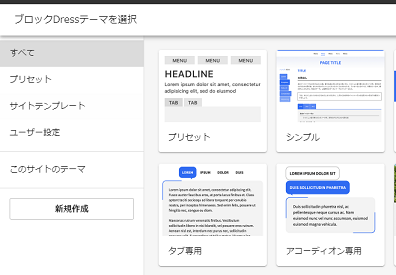
色と基本スタイルを決める
メインカラー1個とサブカラー5個を設定し、基本のデザインを編集します。
詳細はこちらをご参照ください。
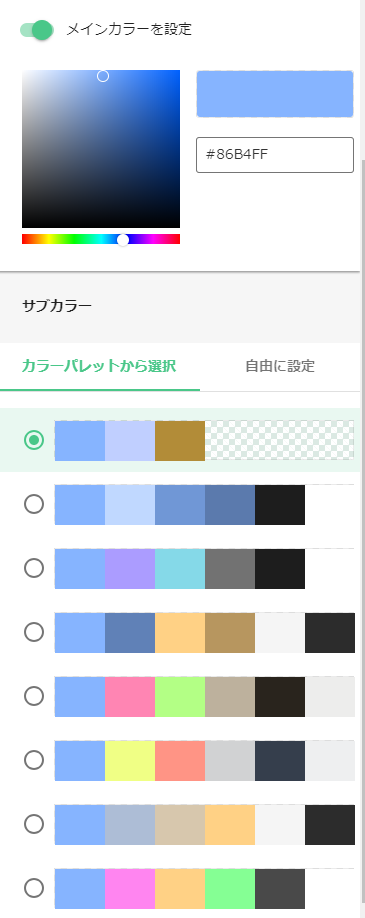
パーツごとにスタイルを編集
パーツごとにスタイルの編集を行うことも可能です。
詳細はこちらをご参照ください。
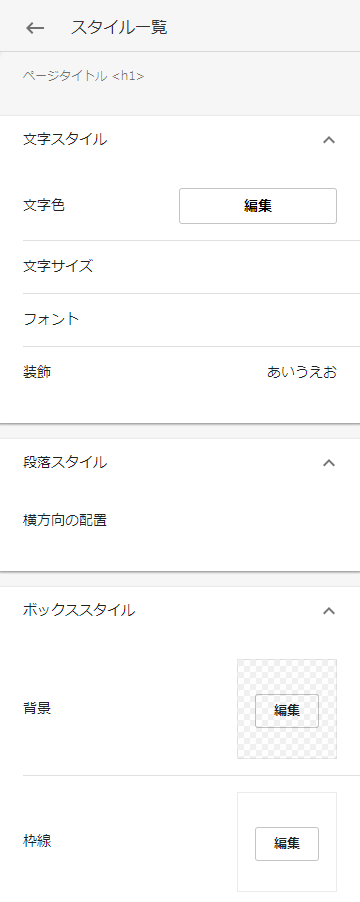
設定済みのスタイルを編集
Dress内の各設定を個別に編集可能です。
詳細はこちらをご参照ください。
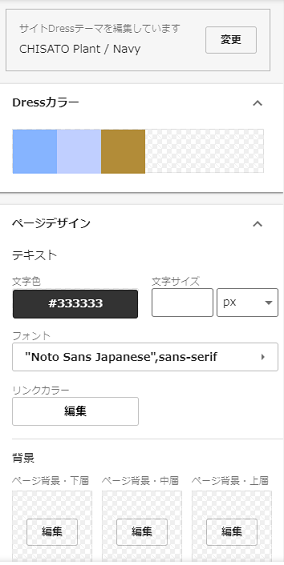
スマホサイトのデザインを編集
サイトへスマホからアクセスされた際に表示されるデザインの編集が行なえます。
詳細はこちらリンク先【6】スマホサイトの編集をご参照ください。
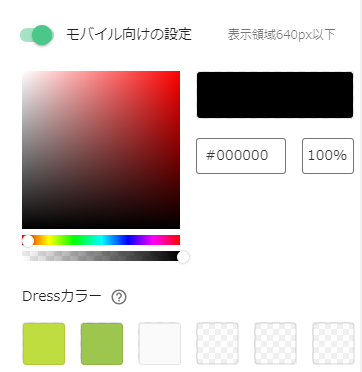
ブログのデザインを編集
BiND Pressのブログデザインを編集可能です。
詳細はこちらのリンク先の【7】ブログのデザイン編集ご参照ください。
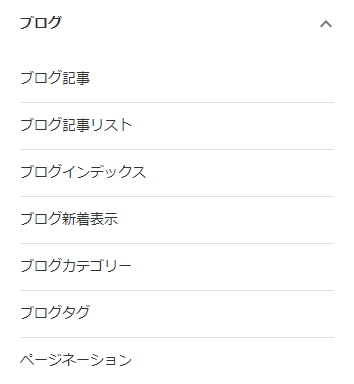
Dress以外でデザインを編集する
Dressで作成したDressカラーを、Dressの編集画面以外から指定できます。
詳細はこちらをご参照ください。
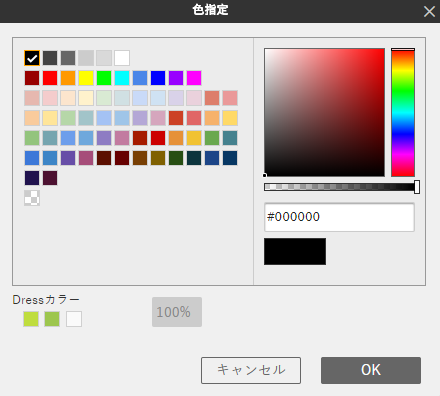
ページ単位でデザインを変える
通常、Dressは全体に適用させることが可能ですが、ページ単位でもDressの設定を変更することが可能です。
詳細はこちらのリンク先【6】ブロックやページ単位でDressを適用をご参照ください。
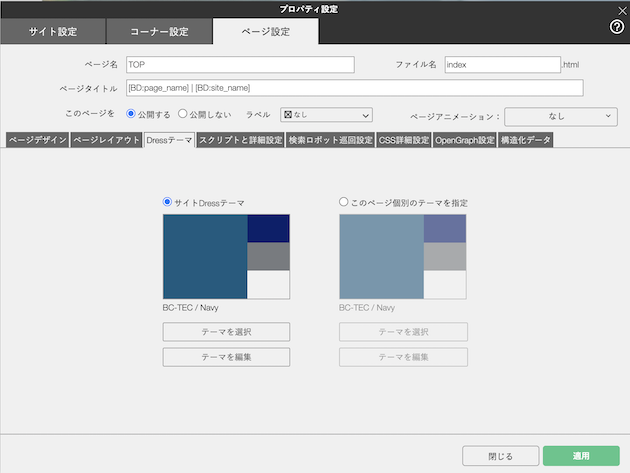
ブロックごとにデザインを変える
同様に、ブロック単位でもDressを適用することが可能です。
詳細はこちらのリンク先【6】ブロックやページ単位でDressを適用をご参照ください。
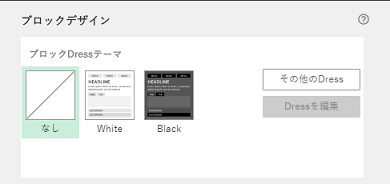
Dressをバックアップ
作成したDress設定を個別に保存して使用できます。
詳細はこちらのリンク先【5】適用したDressを編集をご参照ください。
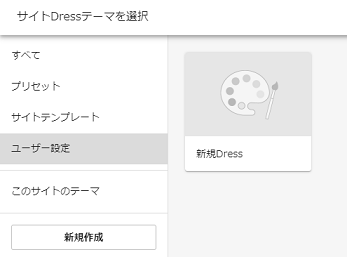
他のサイトでDressを使う
Dressの設定を行ったサイトデータ以外で、保存したDressを使用できます。
詳細はこちらをご参照ください。
